
时间:2021-03-08 05:41:15 来源:www.win10xitong.com 作者:win10
昨天小编在一个论坛上看见有一位网友发帖提出了一个问题,他在咨询win10系统命令提示符被禁用的情况该怎么处理,有不少对系统很了解的网友,也许都不太会解决这个win10系统命令提示符被禁用的问题。那这次我们可不可以自己学着解决一下win10系统命令提示符被禁用的问题呢?这当然是可以的并且其实很简单的。可以试试小编的办法:1、老方法敲击键盘上的" win+R"快捷键打开运行窗口,然后在窗口中输入" gpedit.msc",然后带你击"确定"按钮。2、在打开的本地组策略编辑器页面中按顺序点击展开"用户配置" - "管理模板" - "系统",双击打开"系统"就可以解决了,win10系统命令提示符被禁用问题下面我们一起来看看它的详细解决法子。
小编推荐下载:win10 64位
1.用老办法,点击键盘上的‘win R’快捷键打开运行窗口,然后在窗口中输入‘gpedit . MSC’,然后带你点击‘OK’按钮。
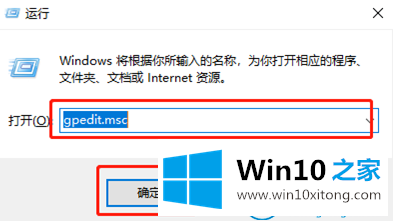
2.在打开的本地组策略编辑器页面中,依次点击展开“用户配置”—“管理模板”—“系统”,双击打开“系统”。
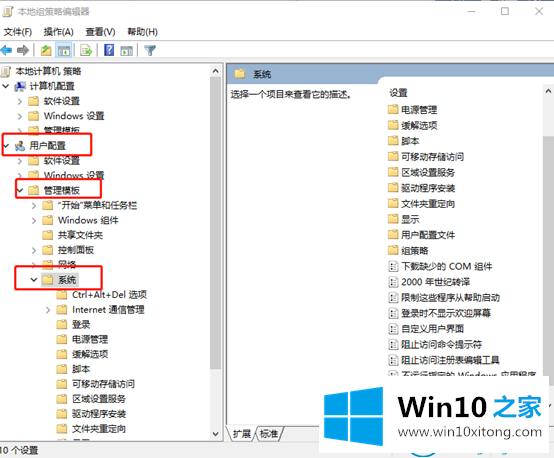
3.在页面右侧找到它,双击它以打开“阻止访问命令提示符”。
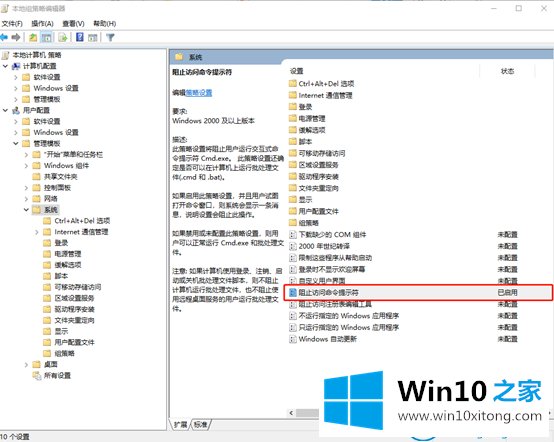
4.在打开的窗口中,选择“未配置”或“已禁用”,最后单击“确定”。以便命令提示符可以正常使用。
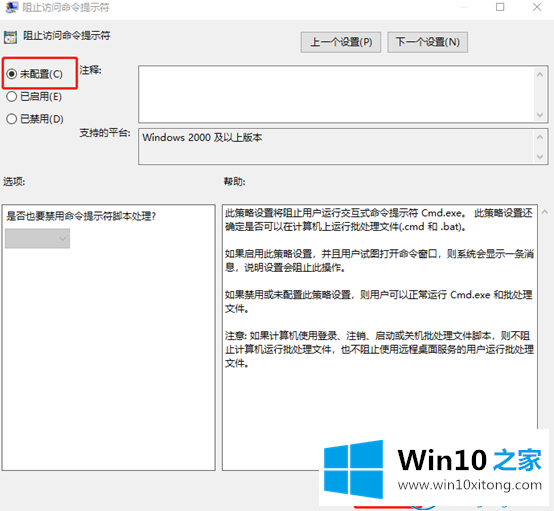
这是如何解决win10 Home边肖带来的Win10系统禁用命令提示符的问题。
以上的内容已经非常详细的说了win10系统命令提示符被禁用的详细解决法子,很简单的几个设置就可以解决win10系统命令提示符被禁用的问题,解决方法很多种,如果你有更好的方法建议,可以给本站留言,谢谢大家。